cad视口快捷键
我们在使用cad软件进行图纸绘制的时候,可以进入到布局里面,在视口进行图形的编辑和处理,但是,很多新手小伙伴不知道cad视口快捷键是什么,也不会使用这个快捷键,下面,我们就一起看一下cad视口快捷键怎么用吧!
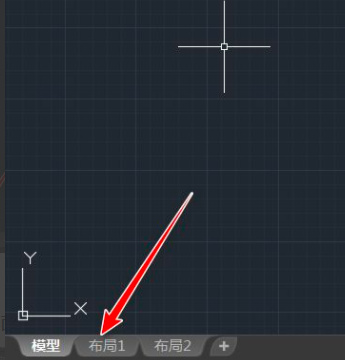
cad视口快捷键怎么使用?
我们在使用cad软件进行图纸绘制的时候,可以进入到布局里面,在视口进行图形的编辑和处理,但是,很多新手小伙伴不知道cad视口快捷键是什么,也不会使用这个快捷键,下面,我们就一起看一下cad视口快捷键怎么用吧!
1、首先,我们打开电脑以后,在桌面上找到cad图标并打开它,随后,我们建好cad文件以后,我们点击左下角的布局选项。
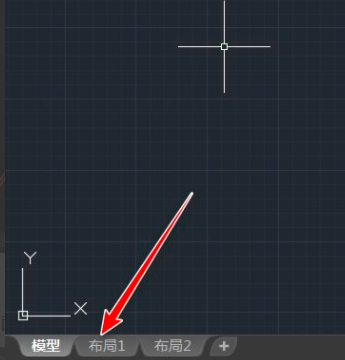
2、然后在布局界面上输入快捷键ms,再敲击回车确定命令。
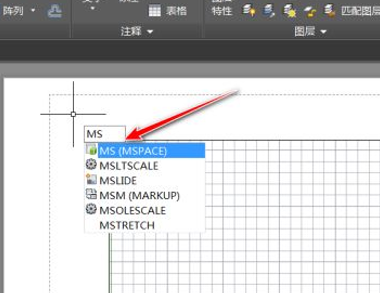
3、简单两步,这个时候我们就进入到了视口模式,我们可以看到在视口里面可以进行编辑,视口外是不能够进行编辑的。
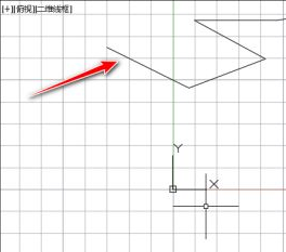
4、然后,我们敲击键盘上的快捷键ps,然后再敲击回车键确定命令,这样我们就退出了视口模式,视口外面也就可以进行编辑了!
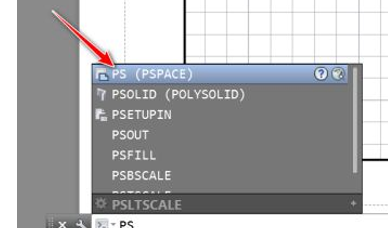
怎么样?cad视口快捷键以及使用方法你都掌握了吗?其实很简单,只要我们能够记住快捷命令,就可以直达命令进行相应的操作,这也属于cad软件中比较基础但实用的操作知识和技巧,如果你还没有使用过这个操作,一定要按照我们分享的步骤进行操练学习,更多cad软件的专业操作技巧等待我们去探索和学习哦!
本篇文章使用以下硬件型号:联想小新Air15;系统版本:win10;软件版本:AutoCAD2016。
cad视口快捷键怎么用?
cad视口快捷键命令是ms。在cad里大家可以进入到布局里面,在视口模式里对图形进行编辑。在不同的视口中操作,可以单独编辑图纸的某一部分。下面我们来看一下cad视口快捷键怎么用吧。
操作步骤如下:
1.点击布局选项
打开电脑以后,在桌面上找到CAD图标并打开它,建好CAD文件以后,我们点击左下角的布局选项。
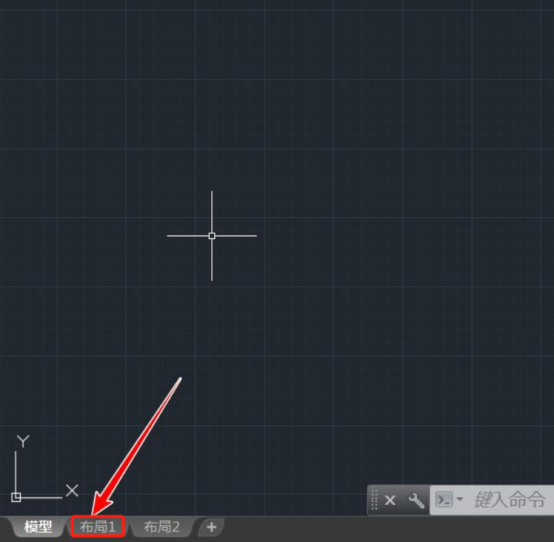
2.输入快捷键ms
然后在布局界面上输入快捷键ms,再敲击回车。
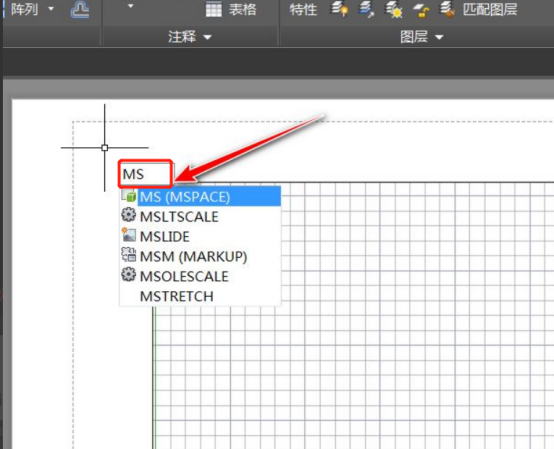
3.进入视口模式
这个时候就进入到了视口模式,可以看到在视口里面进行编辑,视口外不能编辑。
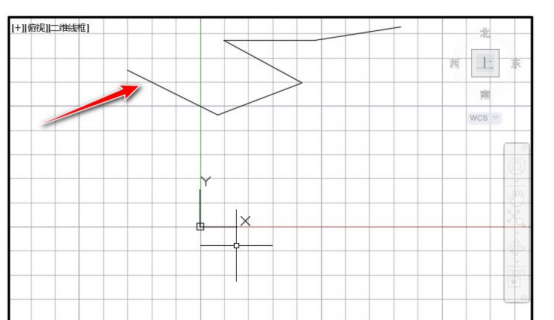
4.输入PS
然后在敲击键盘上的快捷键ps,然后再敲击回车。
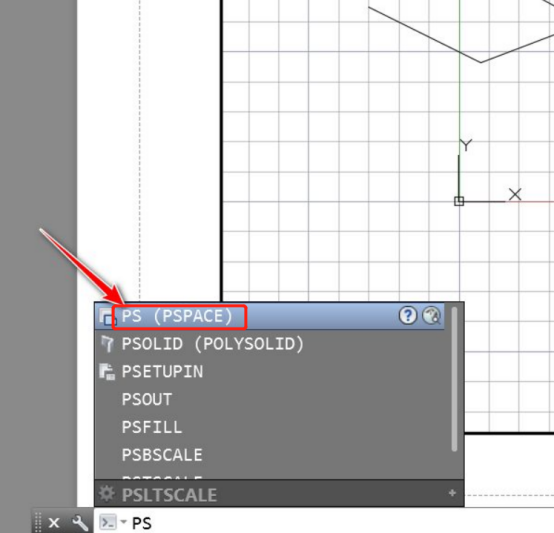
5.退出视口模式
这样就退出了视口模式,可以在视口外面进行编辑。
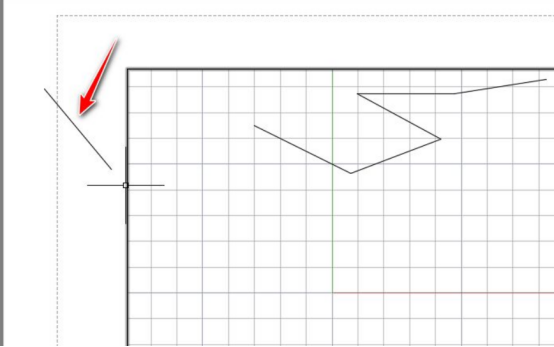
cad视口快捷键的应用方法就介绍到这里。这个命令我们适用于对局部图纸放大操作,放大以后,我们可以对所放大图形进行标注,修改等操作。而不会影响其它的视口图形。如果我们想要对多个图形进行修改等操作,大家可以新建多个视口,这样就可以有针对性的对某个图形进行编辑,而且我们能更详细地观看,这个区域图纸的设计样式。今天的教程对大家的作图是非常有帮助的,大家可以学习一下。
本篇文章使用以下硬件型号:联想小新Air15;系统版本:win10;软件版本:AutoCAD(2016)。
